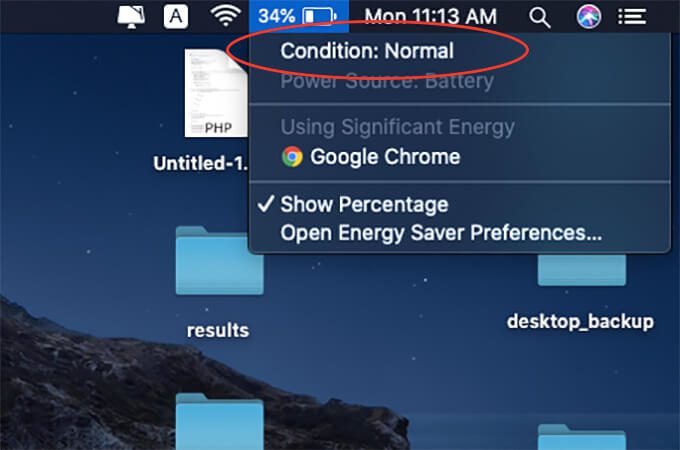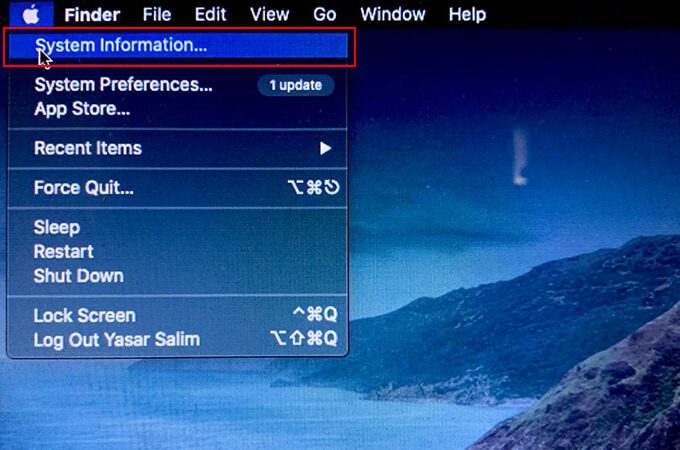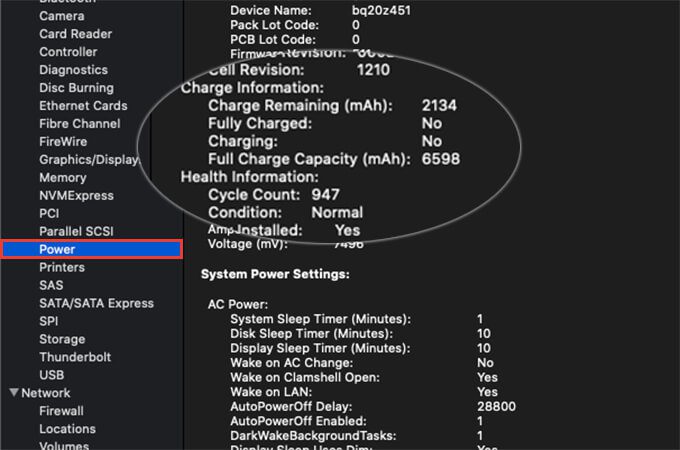MacBook에서 배터리 상태를 확인하는 방법
전자 장치의 배터리는 사용 수명이 매우 제한되어 있습니다. MacBook Pro의 배터리 수명은 일정 기간의 충전 주기 후에 점차 줄어들 수 있으므로 교체해야 할 수 있습니다. 마모되기 전에 Mac 자체 내부에서 MacBook 배터리 사이클 수를 확인할 수 있습니다.
다음은 MacBook, MacBook Air 및 MacBook Pro에서 배터리 상태를 확인하는 방법에 대한 가이드입니다.
MacBook에서 배터리 상태를 확인하는 방법은 무엇입니까?
MacBook의 배터리 상태는 MacBook 자체에 의해 결정되며 문제가 발생하면 알려줍니다. 일반적인 경우 MacBook Pro 배터리는 최대 10시간 동안 지속되는 반면 더 작은 MacBook Air 모델은 최대 12-15시간 동안 지속됩니다.
무겁고 일반 사용자라면 배터리 사용량과 충전 주기를 추적하지 못할 것입니다. 따라서 MacBook 배터리의 상태와 성능이 약간 감소하는 것을 눈치채지 못할 수도 있습니다. Apple은 또한 사용자가 MacBook의 배터리 상태를 자주 확인하여 배터리 오류를 방지할 것을 권장합니다. MacBook Pro 및 MacBook Air에서 배터리 상태를 확인하는 방법은 다음과 같습니다.
- "키"를 길게 누르십시오.선택권" 에 맥북 키보드.
- 클릭 아이콘 배터리 바의 오른쪽 상단에서 목록.
당신은 발견 할 것이다"케이스맥북 배터리용. - 경우표준MacBook 배터리가 정상이고 배터리가 현재 정상임을 의미합니다. 다음은 MacBook 배터리 상태의 가능한 상태와 그 의미입니다.
- 표준: MacBook 배터리 상태는 양호하며 걱정할 필요가 없습니다.
- 곧 교체: 배터리 상태가 좋지 않아 곧 교체해야 합니다.
- 지금 교환: MacBook을 배터리로 사용하지 마십시오. 이전과 같이 배터리 성능을 위해 교체하십시오.
- 서비스 배터리: MacBook을 가까운 서비스 센터로 가져가십시오. 배터리가 거의 소모되었습니다.
내 Mac의 배터리가 불량한지 어떻게 알 수 있습니까?
MacBook Pro 배터리 수명은 다른 전자 기기와 마찬가지로 점차 감소합니다. 그렇다면 MacBook 배터리 상태가 양호한지 어떻게 알 수 있습니까? 기본적으로 위의 방법을 사용하여 Mac 배터리가 불량한 경우에 할 수 있습니다. 키보드의 "Option" 키를 눌러 메뉴 표시줄에서 배터리 아이콘을 클릭할 수 있습니다. 배터리 또는 서비스를 즉시 교체해야 하는지 여부를 알려줍니다.
Windows PC와 달리 MacBook의 경우 배터리가 방전될 때까지 기다릴 필요가 없습니다. 배터리 상태 오류가 발생하기 전에 MacBook은 배터리 상태에 대해 경고합니다. 특정 간격으로 MacBook의 배터리 상태를 수동으로 확인할 수도 있습니다.
MacBook 배터리 사이클을 확인하는 방법
MacBook 및 iPhone의 충전 주기 또는 배터리 주기에 대해 들어본 적이 있을 것입니다. 대부분의 사용자는 아직 용어에 대해 확신하지 못합니다. Apple에 따르면 배터리의 100%에서 용량이 사용되면 XNUMX개의 배터리 사이클이 계산됩니다.
배터리를 100%에서 0%까지 사용하고 다시 완전히 충전할 필요는 없습니다. MacBook 배터리 충전량의 50%를 하루에 사용하고(MagSafe Mac 충전기 확인) 100%에 연결하면 사이클의 절반만 계산됩니다. 한 사이클은 배터리 충전량의 50%로 계산됩니다.
랩톱을 실행하는 Windows에는 배터리 주기 수를 포함한 자세한 배터리 정보를 확인할 수 있는 옵션이 없습니다. 하지만 맥북 사용자라면 순식간에 배터리 사이클 수를 쉽게 확인할 수 있다. Mac은 배터리 상태, 충전 및 방전 속도, 충전 주기 등을 추적합니다. MacBook의 배터리 사이클 수를 확인하는 방법은 다음과 같습니다.
- 탭하다 사과 아이콘 . 키를 누른 상태에서 메뉴 표시줄에서 선택권.
- 딸깍 하는 소리 시스템 정보.
- 선택하다 "에너지열린 창의 왼쪽 패널에서.
- 찾다 MacBook 배터리 사이클 수 창에서.
Apple MacBook Air 또는 MacBook Pro 배터리 수명은 1000 배터리 주기로 제한됩니다. 이것은 제한 시간이 지나면 배터리를 교체해야 한다는 의미는 아닙니다. 대신 MacBook 배터리 용량의 80%만 사용할 수 있습니다. MacBook 배터리의 저장 용량은 사이클마다 점차 감소합니다. 그러나 배터리 상태 경고를 받거나 상태가 "곧 교체"가 될 때까지 동일한 배터리로 MacBook을 계속 사용할 수 있습니다.
MacBook Pro 배터리 수명을 개선하는 방법
MacBook Pro의 최대 배터리 용량은 최대 1000회까지 사용할 수 있습니다. 이것이 다른 노트북에 비해 적다고 생각한다면 글쎄, 그렇지 않습니다. 업계의 모든 노트북이 1000번의 충전 주기를 견딜 수 있는 것은 아닙니다. 더 많은 충전 주기를 유지하고 MacBook Pro의 배터리 수명을 연장하려면 다음 방법을 시도해 보십시오.
- 사용하지 않을 때는 라디오를 끕니다(Wi-Fi, Bluetooth).
- 필요하지 않은 경우 키보드 백라이트를 비활성화합니다.
- 작업량이 적은 동안 절전 모드를 사용하십시오.
- 덜 에너지 집약적인 앱과 서비스를 사용합니다.
- 리소스를 많이 사용하는 애플리케이션을 사용하는 동안 충전기를 연결하여 사용하십시오. 항상 충전기에 연결된 MacBook을 사용하지 마십시오.
위의 방법은 기본적으로 MacBook의 배터리 소비를 줄여 배터리 사이클을 확실히 보존합니다. MacBook에 "정상"이 아닌 배터리가 이미 있는 경우 원래 Apple 배터리 교체를 미루지 마십시오.